21M30 összesített igazolás
Az M30-as igazolás elkészítése az “Adatszolgáltatás ” / “Éves adatszolgáltatások” / “21M30” menüpontban kezdeményezhető. Az M30-as igazolás elkészítésének feltétele, hogy a funkció elindítása előtt a személyeknél a Személyi adatok résznél az ’Évvégi bevallás’ mezőben az adatszolgáltatás típusa be legyen állítva (Nincs/M30/Jöv.ig).
Bevallás beállítása
Az év végi bevallás típusát nemcsak a személyi adatokban, hanem az “Adatszolgáltatás ” / “Éves adatszolgáltatások” / “Bevallás beállítás” menüpontban is be lehet beállítani.
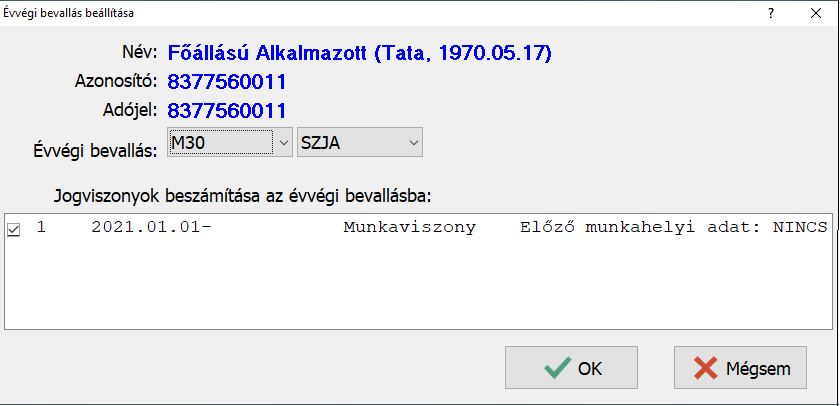
Bevallás beállítása teljes állományra
Az “Adatszolgáltatás ” / “Éves adatszolgáltatások” / “Bevallás beállítás teljes állományra” menüpontban lehetőség van csoportosan, a személyek jogviszonyától függően beállítani az évvégi adatszolgáltatás típusát.
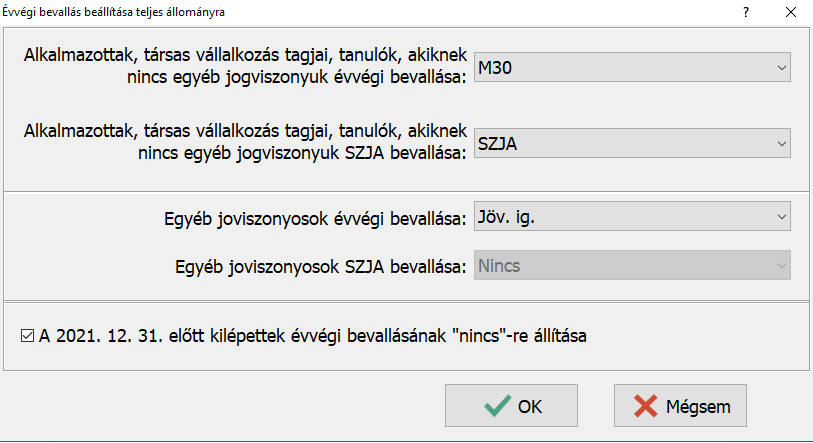
Alkalmazottak, társas vállalkozás tagjai, tanulók, akiknek nincs egyéb jogviszonyuk évvégi bevallása:
Kizárólag 1-es, 2-es, 4-es állámcsoportú jogviszonnyal rendelkezők évvégi bevallás (M30/Jövedelem igazolás) típusának beállítása.
Alkalmazottak, társas vállalkozás tagjai, tanulók, akiknek nincs egyéb jogviszonyuk SZJA bevallása:
Kizárólag 1-es, 2-es, 4-es állámcsoportú jogviszonnyal rendelkezők SZJA (53-as) bevallás készítési lehetőségének beállítása.
Egyéb jogviszonyosok évvégi bevallása:
A 7-es egyéb jogviszonnyal is rendelkező személyek évvégi bevallás (M30/Jövedelem igazolás) típusának beállítási lehetősége.
Egyéb jogviszonyosok SZJA bevallása:
A 7-es egyéb jogviszonnyal is rendelkező személyek SZJA (53-as) bevallás beállítási lehetősége.
Bevallás beállítás lista
A személyenként, vagy csoportosan beállított évvégi bevallás típusa és az SZJA bevallás készítési lehetőség listázási lehetősége.
Az év végi összesített igazolás elkészítésének lépései:
Gyűjtés
Az előzőek szerint beállított személyek hozott, és számfejtett adatait a program (személyenként összevonva) felgyűjti az M30-as adatlap sorai szerint. A gyűjtés kérhető minden személyre, és személyenként.
Javítás
A javítás kezdeményezhető személyenként, és minden személyre. A javításban a program az aktuális személyen nyomott „Enter” után a képernyőre írja a személy gyűjtött adatait, amely adatokat javaslunk áttekinteni, ha szükséges javítani, vagy kiegészíteni. Az M30-on szerepelnek olyan adatok, amelyek a számfejtésből nem gyűjthetők, számfejtési adatok összevonása, költségtérítések esetén javasoljuk ellenőrizni, hogy az összevonás jól van-e beállítva, a költségtérítés számfejtésénél helyes jövedelem típus van-e választva.
Bármely, a mezőben levő érték a mezőn nyomott „Enter” után javítható. A „Gyűjtés” és “Javítás” funkció egyszerre is bekapcsolható, ez a személyenkénti gyűjtésnél javasolt, mert a kiválasztott személy gyűjtött adatai azonnal megjelennek a képernyőn.
Listázás
Az elkészített M30-as adatlapok az “Adatszolgáltatás ” / “Éves adatszolgáltatások” / “21M30 lista” menüpontban nyomtathatók ki, vagy készíthető el pdf formátumban.
A lista készítés előtt megjelenő Dátum és intervallum ablakban van lehetőség különböző szűrések beállítására pl.: kilépettek, költséghely, stb…
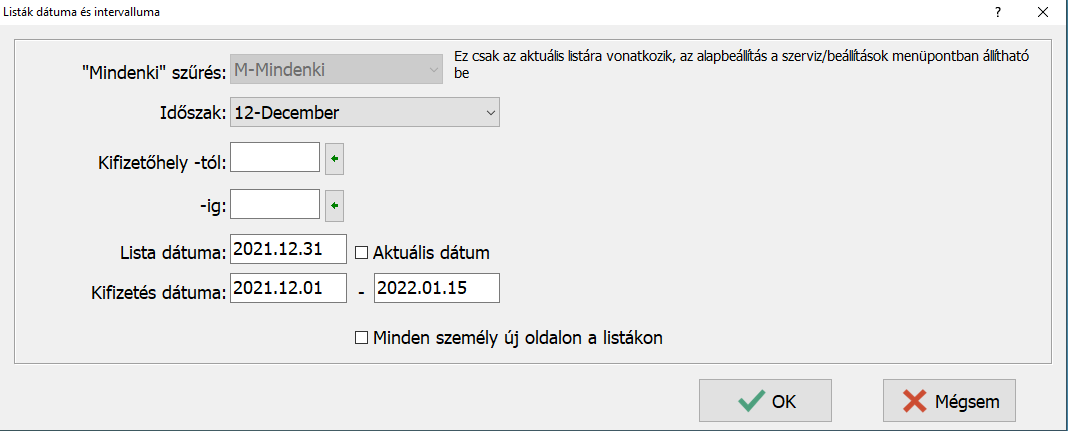
Utána lehet kiválasztani a formátumot:
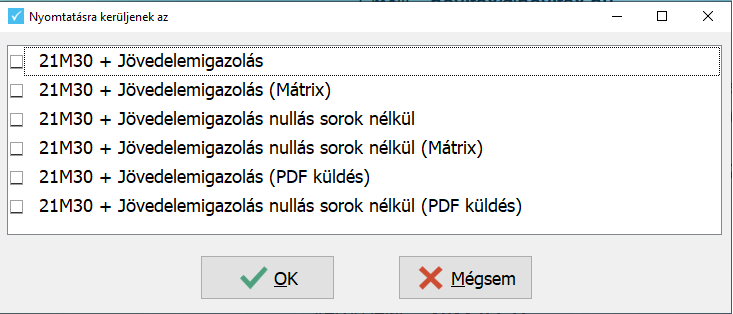
PDF formátum esetén, van lehetőség csak mentésre jelszavas védelemmel is, vagy küldhető e-mailben az M30 igazolás.
A WebBér program használata esetén oda is történhet az M30 igazolás feltöltése.
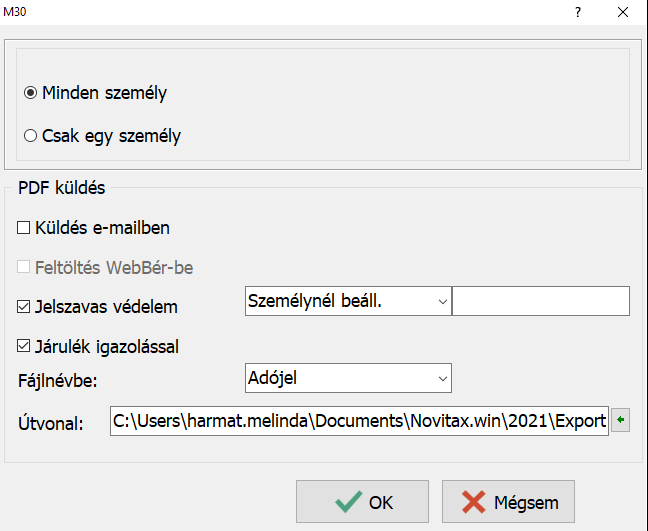
A jelszavas védelemnél beállítható, hogy a jelszó a személyi adatokban beállított legyen, vagy egy fix jelszó, illetve a kettő kombinációja.
Fontos!
Jelszóval történő mentés esetén, az Adobe Reader programban akkor nyitható meg olvasható formátumban az igazolás, ha a főmenüben, a “Beállítások” / “Kezelés/Beállítások” menüpontban a PDF export / Beágyazott betűk paraméter jelölve van. Egyéb esetben más pdf olvasó használata javasolt.
Pdf formátumban történő mentéskor, járulékigazolással egyben is lekérhető az M30 igazolás. A járulékigazolás külön a “Kimutatások ” / “Igazolások” / “Foglalkoztatói járulékigazolás” menüpontban kérhető le listára.
Beállítható, hogy a fájl neve hogyan legyen kialakítva:
- Név + azonosító
- Adójel
- Azonosító
- Név + adójel
Megadható továbbá a mentési útvonal, mely alapértelmezetten a felhasználó\Documents\Novitax.win\Évszám\Export\cégnév\ könyvtár.
Importálás az ÁNYK programba
Az “Adatszolgáltatás ” / “Elektronikus (ÁNYK)” menüpontban lehetőség van az M30 igazolás importálására az ÁNYK programba. Mivel az importálás személyenként történik, ezért több személy M30 igazolásának importálása esetén, azok lementődnek az ÁNYK programba, és ott egyesével nyithatóak meg. Az átimportált M30 igazolásokról, a bérszámfejtő program listát készít M30lista.txt fájba mentve.
Családi járulékkedvezménnyel kapcsolatos tájékoztatás
Az M30 igazolás 01-es lapján változott a járulékok begyűjtése az adó alól mentesített jövedelmek esetében. A 01-es lap b oszlopába kizárólag a családi járulékkedvezmény érvényesítésébe beszámító járulékok kerülnek begyűjtésre.
Szociális hozzájárulási adó elszámolás
Az M30-as igazolásra 2021-ben sem kerül rá a levont szociális hozzájárulási adó megállapításához szükséges elszámolás, ezért a levont szociális hozzájárulási adóról a “Kimutatások ” / “Igazolások” / “Igazolás a levont szoc. hozzájárulásról” menüpontban készíthető el külön igazolás.
M30 karakteres nyomtatón
Ügyfeleink kérésére az M30-as igazolásnak elkészül egy olyan verziója is, amely az adatszolgáltatást a régi típusú mátrix nyomtatóra is kinyomtatja. A mátrix nyomtató hibátlan használatához a Menükezelő „Egyéb” menüpontja „Mátrix nyomtató beállítások”” menüpontjában (a korábbi dos alapú programban használtakhoz hasonlóan) be kell állítani a használt nyomtató paramétereit. A karakteres M30 az “Adatszolgáltatás ” / “Éves adatszolgáltatások” / “21M30 lista” menüpontjának „21M30+jövedelemigazolás Mátrix” menüpontjából nyomtatható.
Az M30-as igazolás nyilatkozatainak nyomtatása
Az adatszolgáltatással együtt készítendő nyilatkozatok közül a program a következőket tölti ki:
Igazolás az ekho szerint adózott bevételekről, és levont adóról.
M30-as igazolás nyomtatása költséghelyre, munkaszámra, kifizetőhelyre
Az M30 nyomtatását bővítettük, már nem csak kifizetőhelyekre, hanem munkaszámra, és költséghelyekre is le lehet szűrni. A listázás az Adatszolgáltatás ” / “Éves adatszolgáltatások” / “21M30 lista” menüpontban érhető el, a gyűjtés/javítás után.
„Üres M30”
Az “Adatszolgáltatás ” / “Éves adatszolgáltatások” / “21M30 üres PDF nyomtatvány” vagy a “Kimutatások ” / “Nyomtatványok” / “21M30 üres PDF nyomtatvány” menüpontban elérhető az „M30 üres PDF nyomtatvány”.


